
Med iOS 17, sammen med funktioner som flere timere og safari-widgets, introducerede Apple også Live voicemail. Live Voicemail vil bruge talegenkendelse til at transskribere lyd til tekst i realtid, så du kan læse beskeden, som den, der ringer op, forlader i realtid. Hvis det er vigtigt, kan du besvare opkaldet og fortsætte samtalen. Sådan kan du aktivere og bruge Live Voicemail på din iPhone.
Sådan aktiverer og bruger du Live Voicemail på iPhone
Live Voicemail er kun tilgængelig i USA fra nu af og bør være aktiveret som standard. Men her er, hvordan du kan sikre dig, at live voicemail er aktiveret og bruge den.
1. Sørg først for, at iPhone kører iOS 17 eller nyere. Åbn derefter appen Indstillinger > Telefon > Live Voicemail.
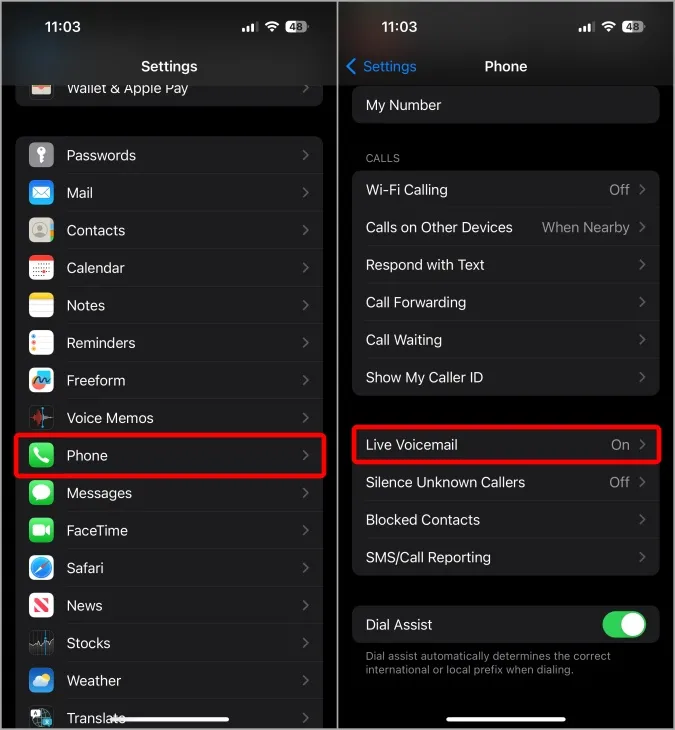
2. Her skal du sikre dig, at funktionen Live Voicemail er aktiveret.
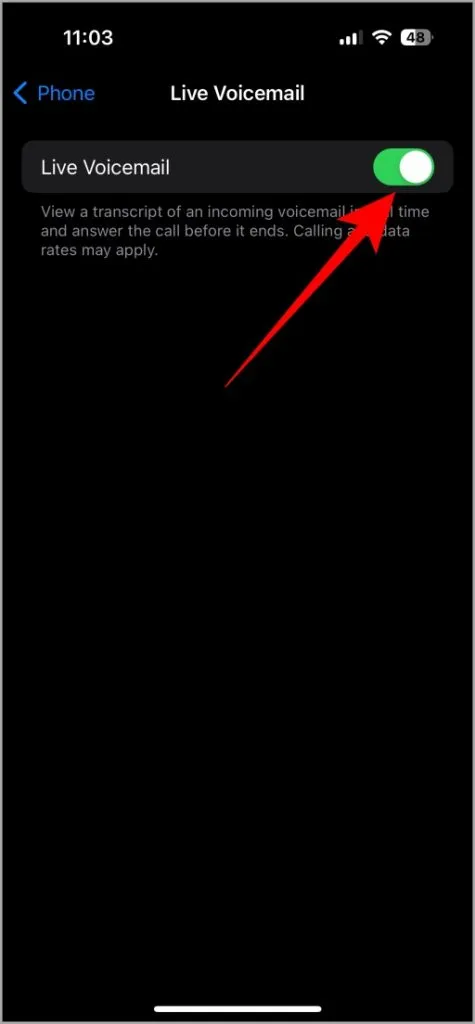
3. Når du nu modtager et opkald, bør du se Voicemail-ikonet over det grønne ikon for afhentning af opkald. Tryk på den.
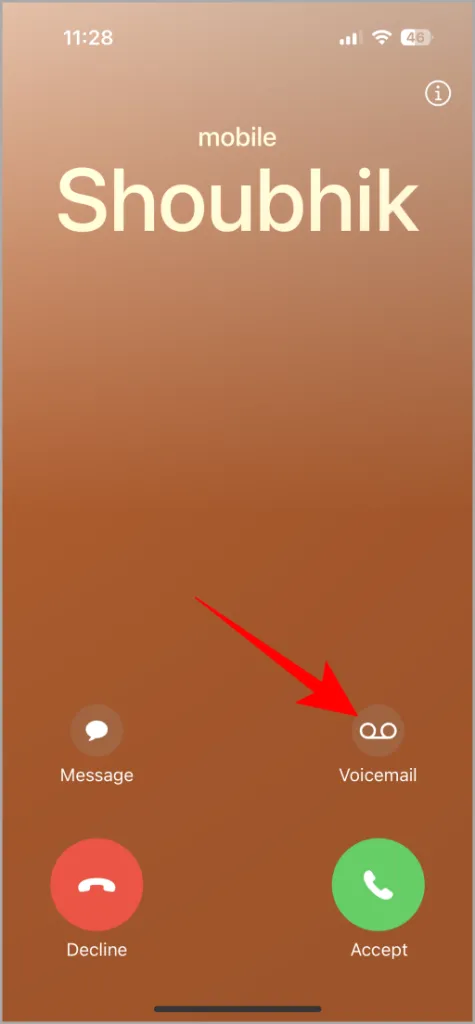
4. Dette vil starte telefonsvareren og meddele den anden person i opkaldet, at opkaldet er blevet viderestillet til Voicemail. De kan efterlade deres besked efter bippet for at sende telefonsvareren. I mellemtiden vil du se en Venter… tekst, indtil personen i opkaldet begynder at tale.
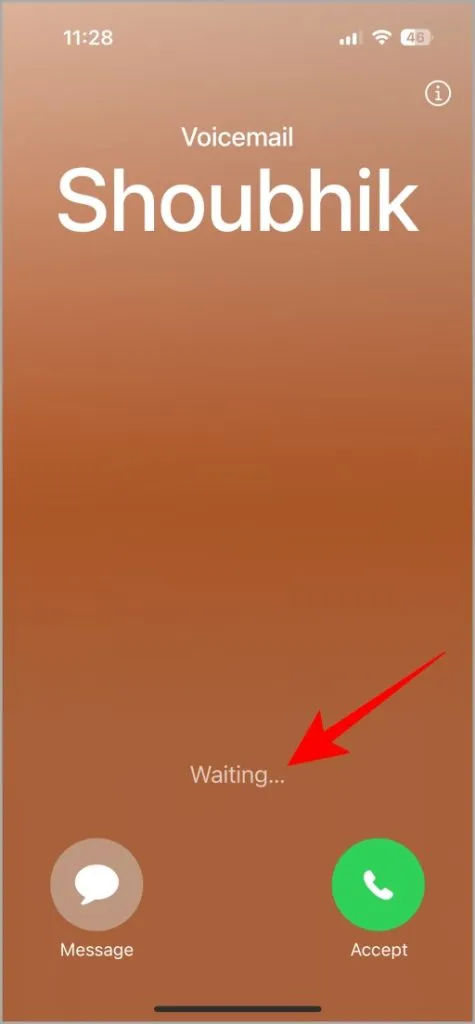
5. Da dette er en live voicemail, vil du se en transskription af lydbeskeden i tekstformat på din skærm live.
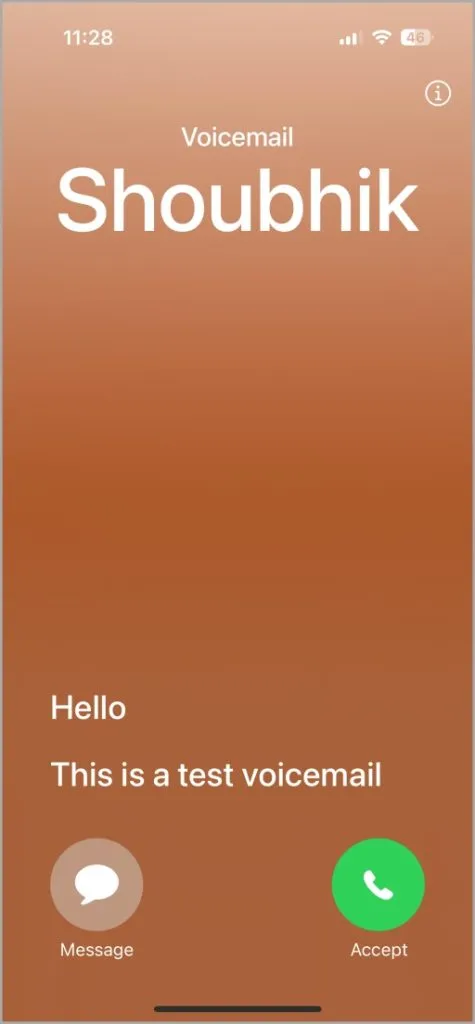
6. Hvis det er vigtigt, har du også mulighed for at besvare opkaldet og fortsætte samtalen.
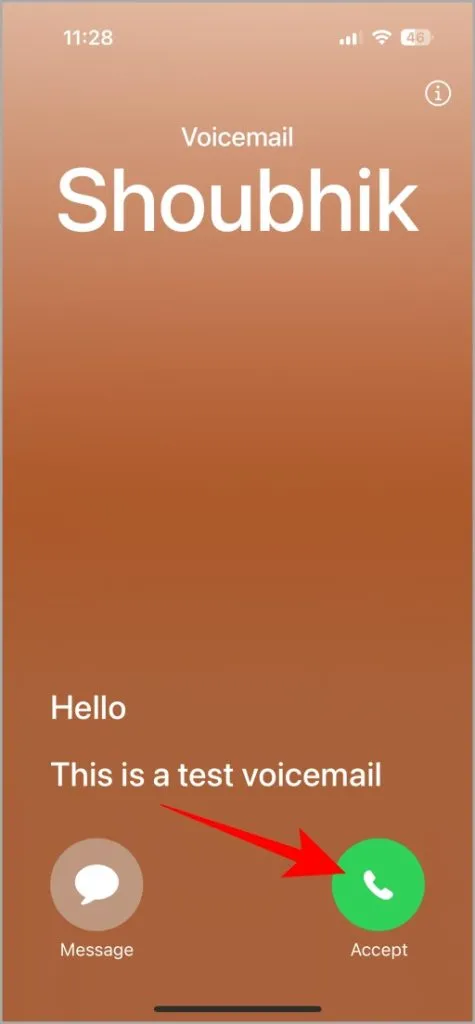
7. Når de har sendt voicemailen og afsluttet opkaldet, kan du tjekke alle de tidligere voicemails fra Telefon-appen. Åbn Telefonappen på din iPhone, og tryk derefter på Voicemail-ikonet i nederste højre hjørne.
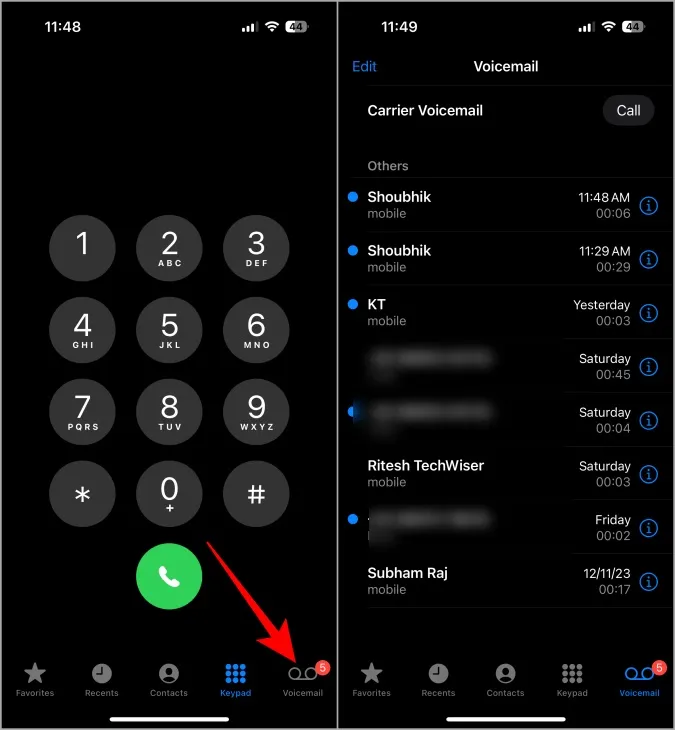
8. Her bør du se alle de kontakter, der tidligere har sendt dig voicemails, sammen med dato og klokkeslæt.
9. Tryk på en telefonsvarer for at åbne den. Her kan du se hele transskriptionen af telefonsvareren.
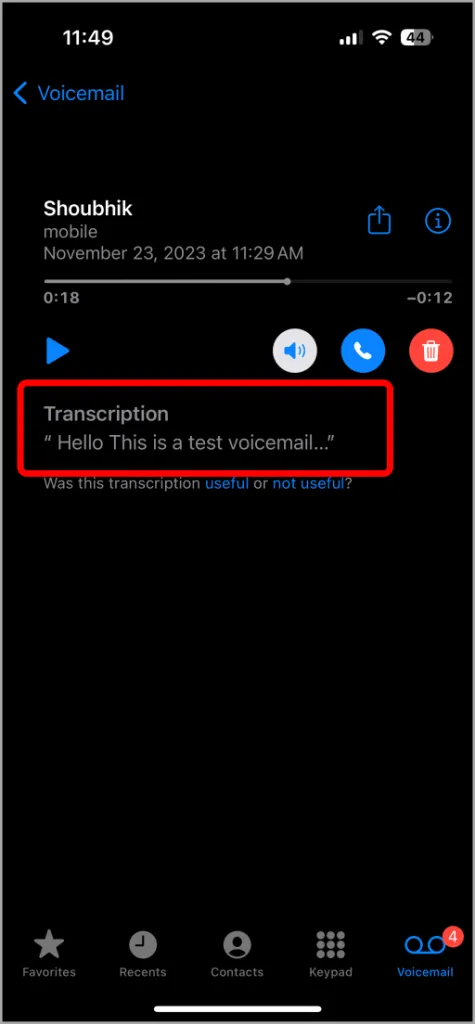
10. Du kan også afspille hele lydversionen af voicemail. Som standard afspilles den fra højttalertelefon. Ved at trykke på højttalerikonet kan du også afspille lyden på højttalerne.
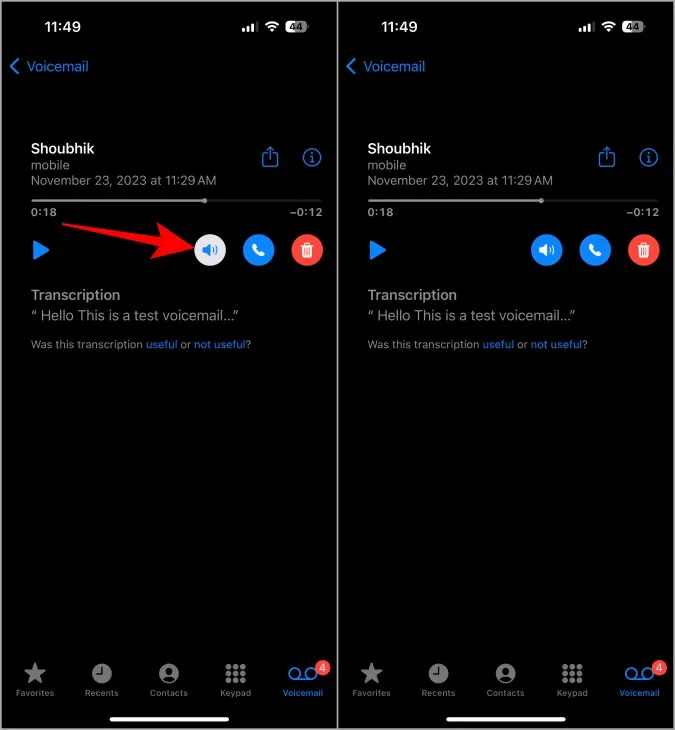
11.
Sådan bruges voicemail med fokustilstande
Med ovenstående metode skal du manuelt aktivere voicemail, så den anden person kan efterlade dig en voicemail. Du kan dog også aktivere en fokustilstand, der blokerer opkald som DND eller arbejdstilstand, som automatisk sender de modtagende opkald til telefonsvareren.
Når du har deaktiveret fokustilstanden, kan du tjekke meddelelserne og voicemails i telefonappen.
For at bruge voicemail med Fokustilstand skal du konfigurere og aktivere fokustilstanden, der blokerer opkaldet. Her er hvordan du kan gøre det.
1. Åbn appen Indstillinger og vælg Fokus indstilling.
2. Vælg her den fokustilstand, hvor du vil slå opkald fra eller opret en ny fokustilstand ved at klikke på Plus-ikonet < /span>i øverste højre hjørne.
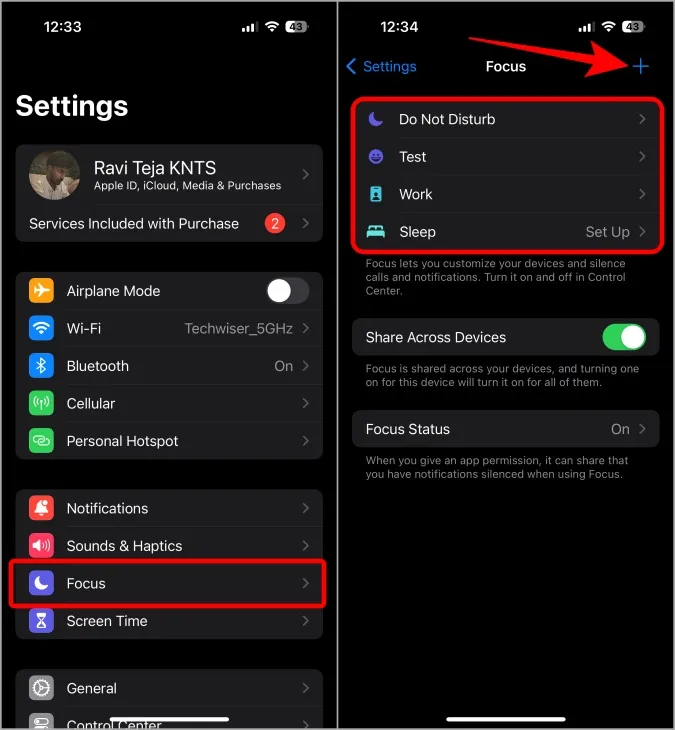
3. På siden til tilpasning af fokustilstand skal du trykke på Vælg personer eller People . Sørg derefter for, at du har valgt Tillad meddelelser fra. Dette vil automatisk viderestille alle opkald til voicemail.
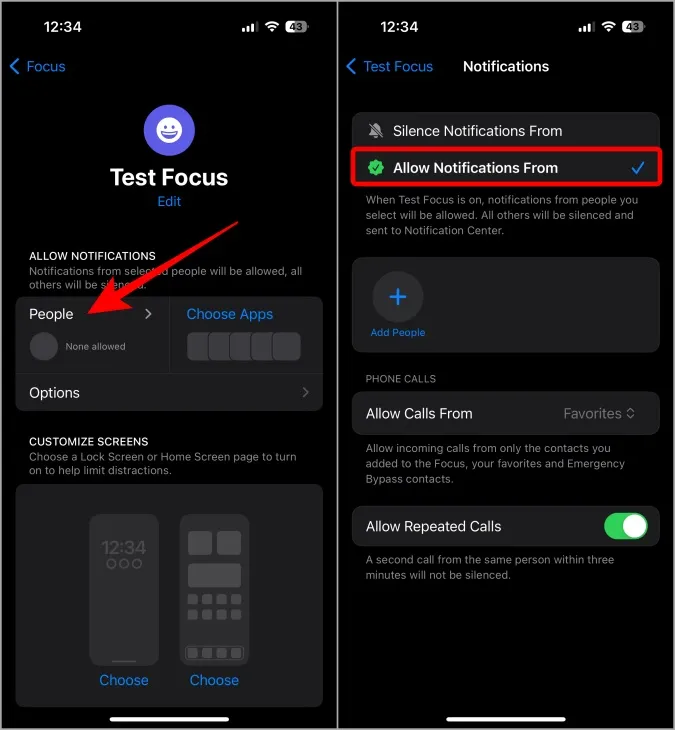
4. Hvis du vil tillade opkald fra nogle kontakter uden at slå dem fra, skal du trykke på Tilføj personer valgmulighed, og vælg de kontakter, som du vil lade kalde, selv når fokustilstand er slået til.
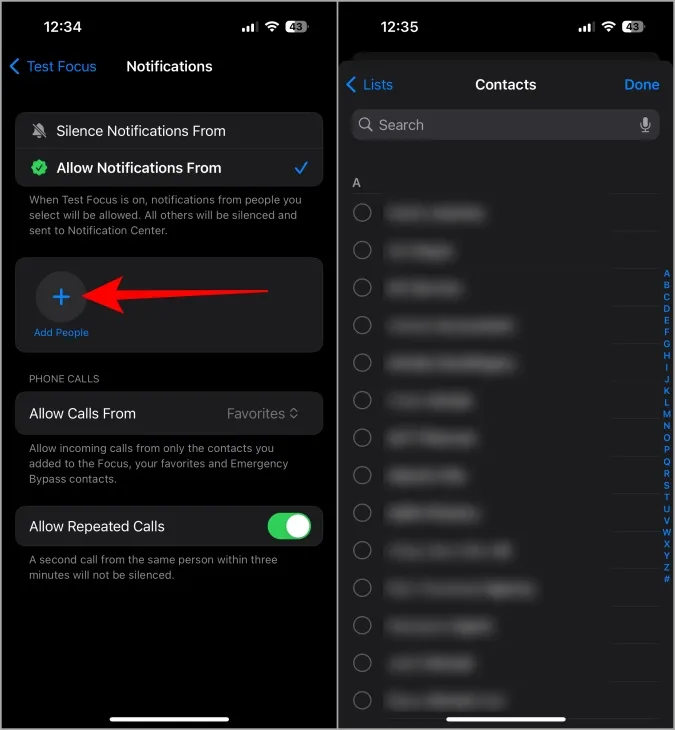
5. Til sidst skal du bare aktivere den nævnte fokustilstand for at telefonen automatisk kan blokere opkaldene og sende dem til telefonsvareren. Du kan gøre det ved at stryge ned i kontrolcentret, trykke på Fokus indstillingen og vælge fokustilstand.
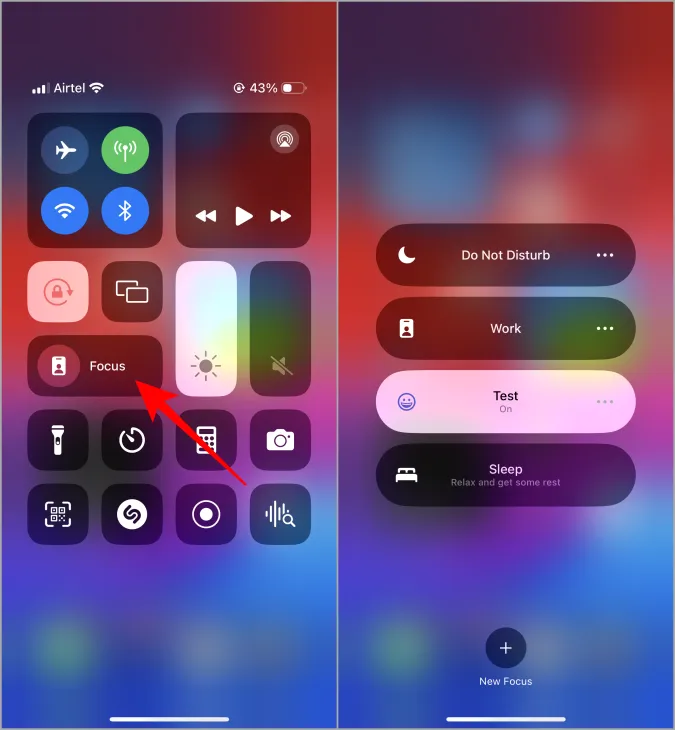
Nu bliver alle de opkald, du modtager, indtil du slår fokustilstanden fra, omdirigeret til voicemails med det samme. Senere kan du tjekke voicemails fra telefonappen, ligesom vi diskuterede ovenfor.
Sådan aktiveres Live Voicemail uden for USA
Live Voicemail er kun tilgængelig i USA. Men der er en nem måde at bruge Live Voicemail i ethvert land. Det vil dog kun fungere, hvis din udbyder understøtter voicemail. Selvom de fleste selskaber understøtter det rundt om i verden, er der mange selskaber, der ikke vil. Hvis dit mobilselskab ikke understøtter voicemail, vil du stadig kunne få adgang til Live Voicemail-indstillingen, men funktionen fungerer ikke i brug. Når det er sagt, her er, hvordan du kan aktivere Live Voicemail uden for USA og kontrollere, om det virker eller ej.
1. Åbn appen Indstillinger > Generelt og åbn derefter Sprog og region.
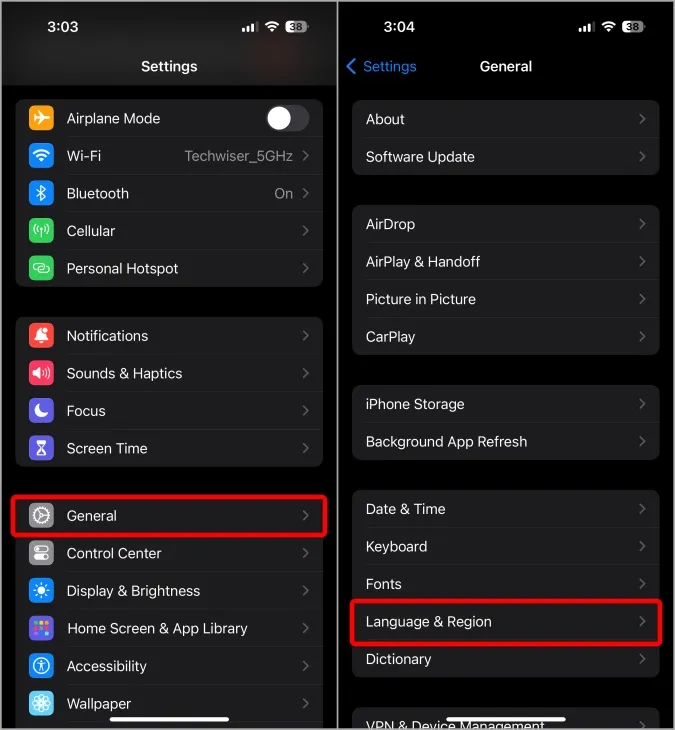
2. Her indstilles engelsk som dit foretrukne sprog ved at trykke på Tilføj sprog < /span>knap. Du kan springe trinnet over, hvis engelsk allerede er dit foretrukne sprog.
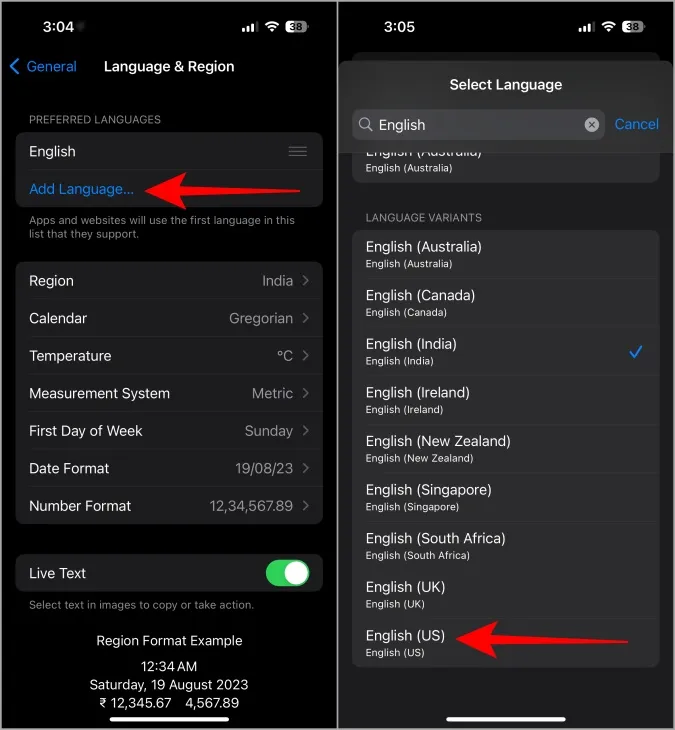
3. Når du er færdig, skal du vælge Region indstillingen og indstille USA som din region. Dette ændrer ikke betalinger til amerikanske dollars eller fungerer som en VPN. I stedet vil du få adgang til funktioner, der kun er til USA på din iPhone.
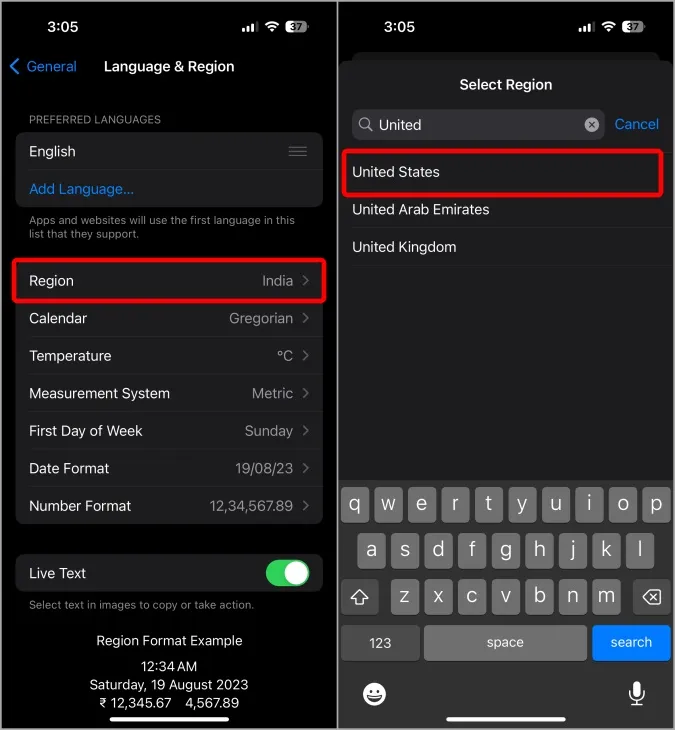
4. Sørg nu for, at Live Voicemail er aktiveret ved at åbne appen Indstillinger > Telefon > Live Voicemail.
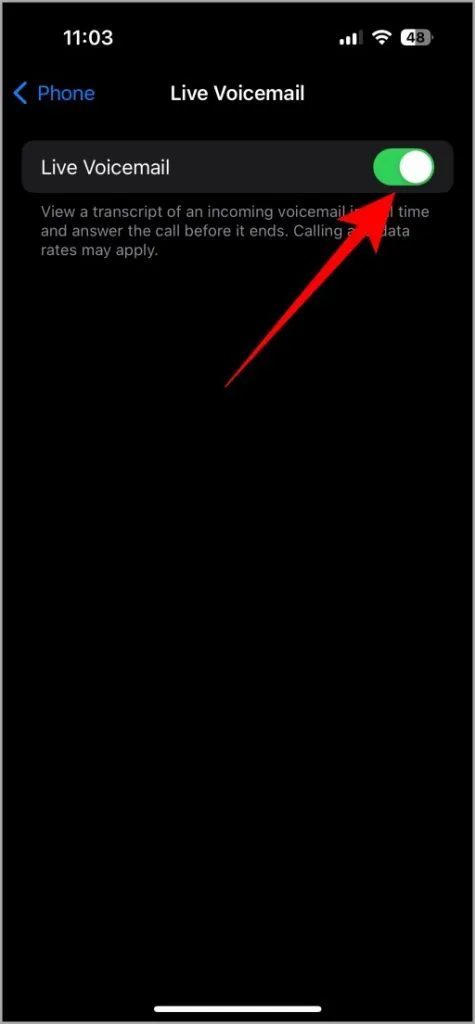
5. Lad os nu teste, om dit mobilselskab understøtter voicemail-funktionen eller ej. For at gøre det skal du ringe til din iPhone fra enhver anden enhed. Tryk derefter på Voicemail-indstillingen over det grønne afhentningsikon.
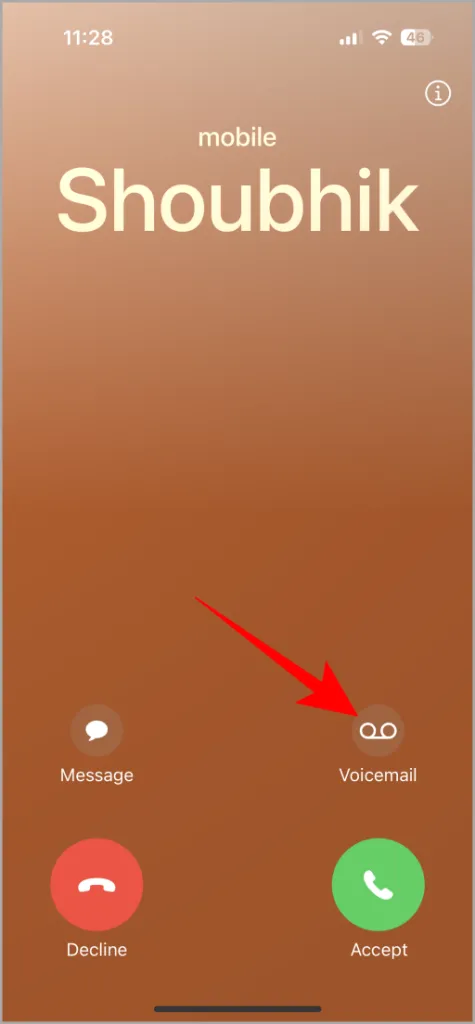
6. Hvis du kan lytte til robo-stemme, der siger, at du skal sende en voicemail efter bippet på den anden telefon, så understøtter dit mobilselskab voicemail-funktionen. Eller også understøttes funktionen ikke af dit mobilselskab, så du kan ændre sproget og regionen tilbage til dine foretrukne indstillinger.
Live Voicemail på iPhone
Det er sjovt at bruge voicemails igen takket være Live Voicemail. Men efter vores erfaring er tale-til-tekst-konvertering ikke fuldstændig pålidelig ligesom på Google Pixels opkaldsscreening. Du kan også kun læse, hvad den anden person i opkaldet siger, men du kan ikke svare, medmindre du besvarer opkaldet.
På opkaldsskærmen har du mulighed for at svare, og Google Assistant vil tale på dine vegne. Selvom dette er en god start, er der stadig plads til forbedringer i de senere opdateringer.
Se også, Sådan indstiller du billede til indgående opkald på iPhone.




Skriv et svar